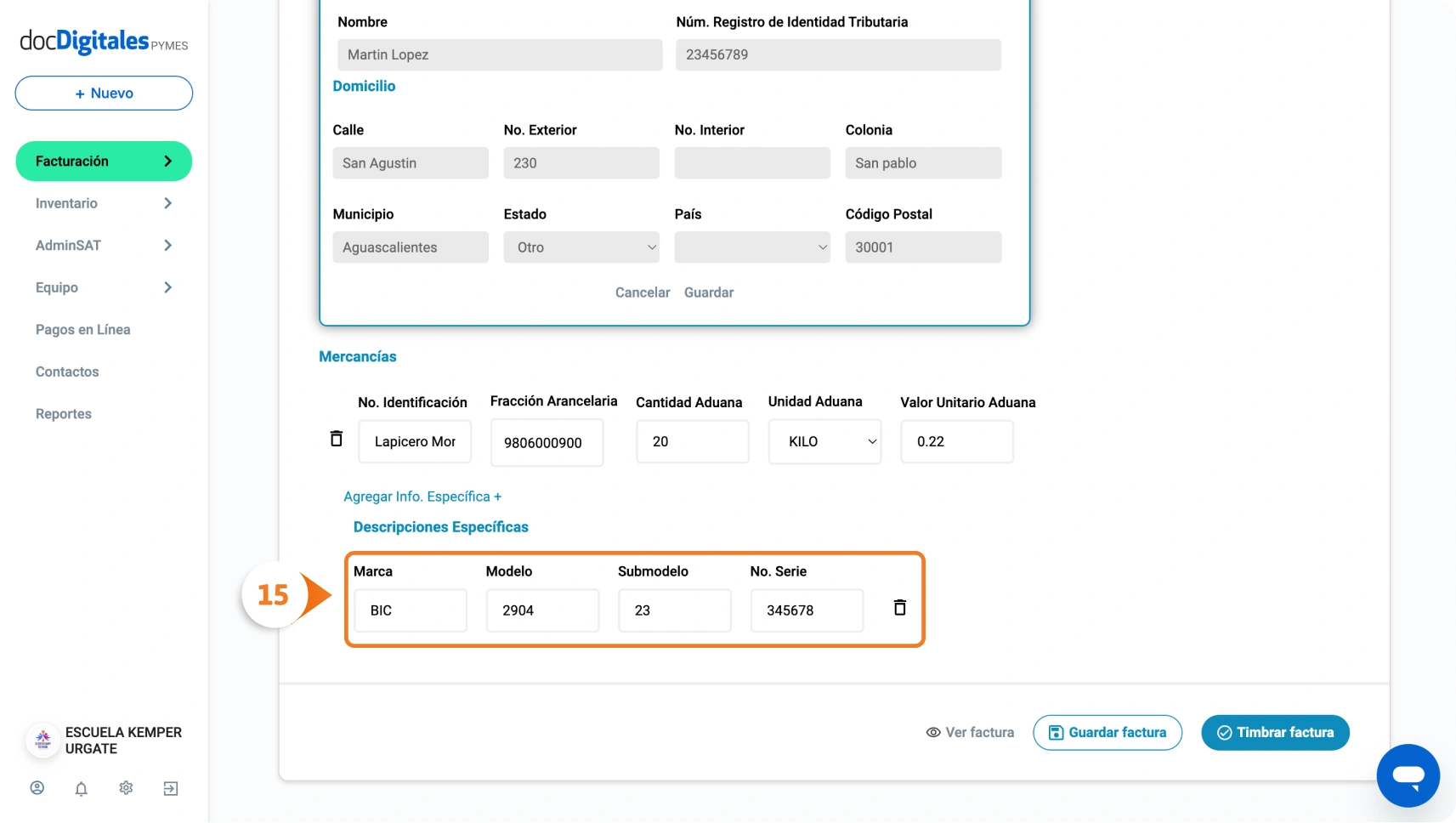Todas las coleccionesComplemento de Comercio Exterior
Complemento de Comercio Exterior
Índice de contenidos
El Complemento de Comercio Exterior es un requisito fiscal establecido por el SAT que permite incluir información adicional en los CFDI relacionados con operaciones de comercio exterior. Es obligatorio para exportaciones definitivas y enajenaciones vinculadas a estas transacciones.
Con el Complemento de Comercio Exterior, los contribuyentes pueden detallar aspectos como el tipo de operación, los incoterms, el certificado de origen, entre otros.
Pasos para generar una factura con complemento de Comercio Exterior
- Una vez que hayas ingresado los conceptos de la factura ve a la sección inferior Opciones adicionales de factura.
- Activa la opción Complementos.
- Selecciona Complemento Comercio Exterior y haz clic en + Elegir Complemento.
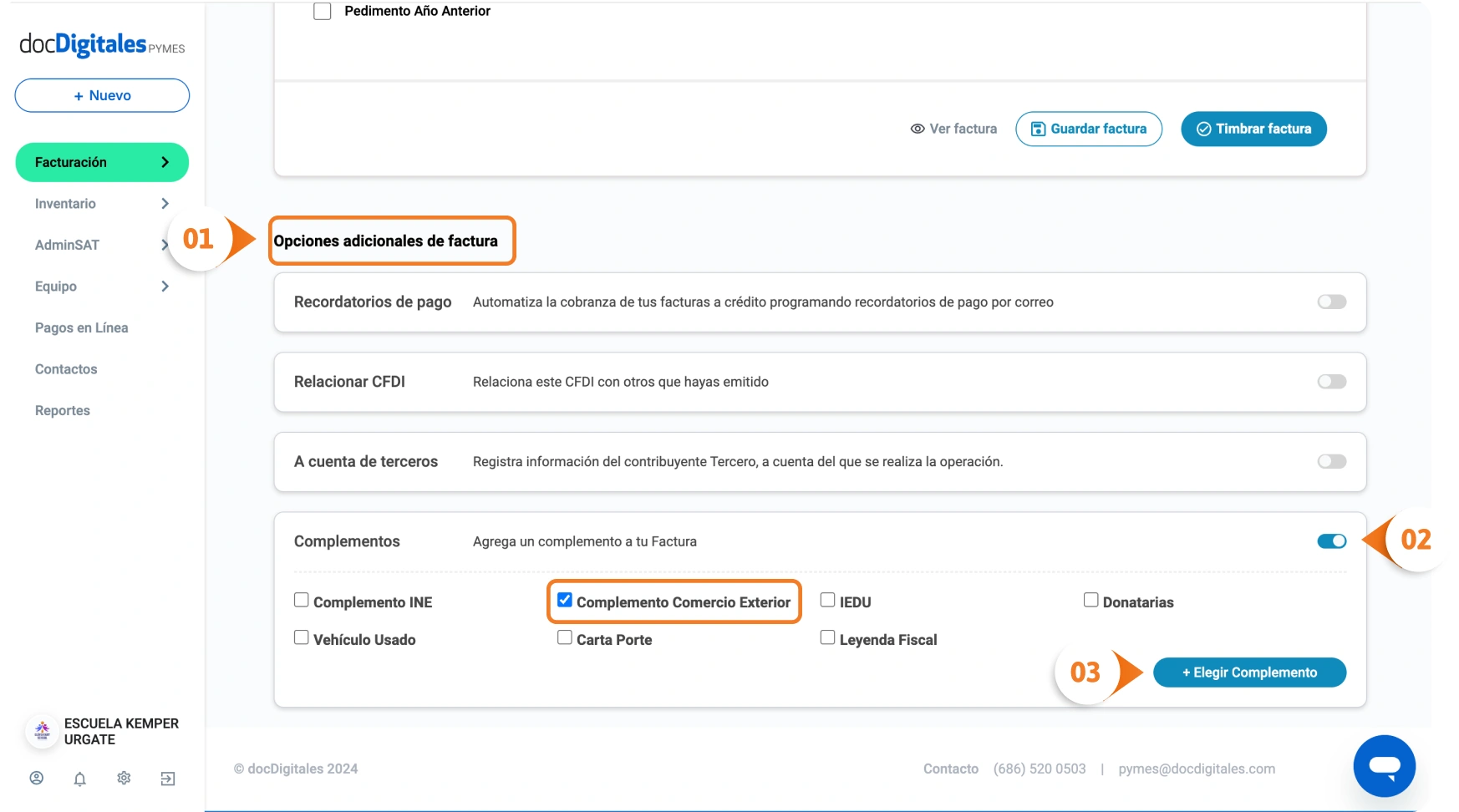
Datos de la operación
- En el campo Exportación, dentro de la factura, incluye el tipo de operación que corresponda:
- Definitiva con clave A1: Aplica cuando se realiza una exportación definitiva de mercancías al extranjero bajo la clave A1 del SAT. Indica que los bienes no regresarán al país.
- Temporal: Se elige cuando se trata de una exportación temporal, es decir, cuando las mercancías salen del país con la intención de ser regresadas posteriormente. Esto es común en procesos de reparación, transformación o exhibición.
- Definitiva con clave distinta a A1 o cuando no existe enajenación en términos del CFF: Esta opción se usa en exportaciones definitivas que no utilizan la clave A1 o en casos donde no hay una enajenación (venta) de bienes, conforme a lo establecido en el Código Fiscal de la Federación (CFF).
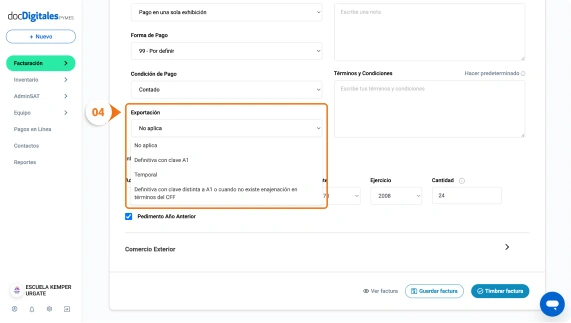
- Clave de Pedimento: Según el catálogo expedido por el SAT, en el complemento de Comercio Exterior se configura como Clave A1.
- Determina si el Certificado de Origen funge o no funge
- Funge: Selecciona esta opción si cuentas con un certificado de origen.
- No Funge: Selecciónalo si la factura no cuenta con un certificado de origen.
- Si seleccionaste “Funge”, introduce el número del certificado de origen o el folio fiscal del CFDI que ampara su expedición. Puede contener entre 6 a 40 caracteres alfanuméricos.
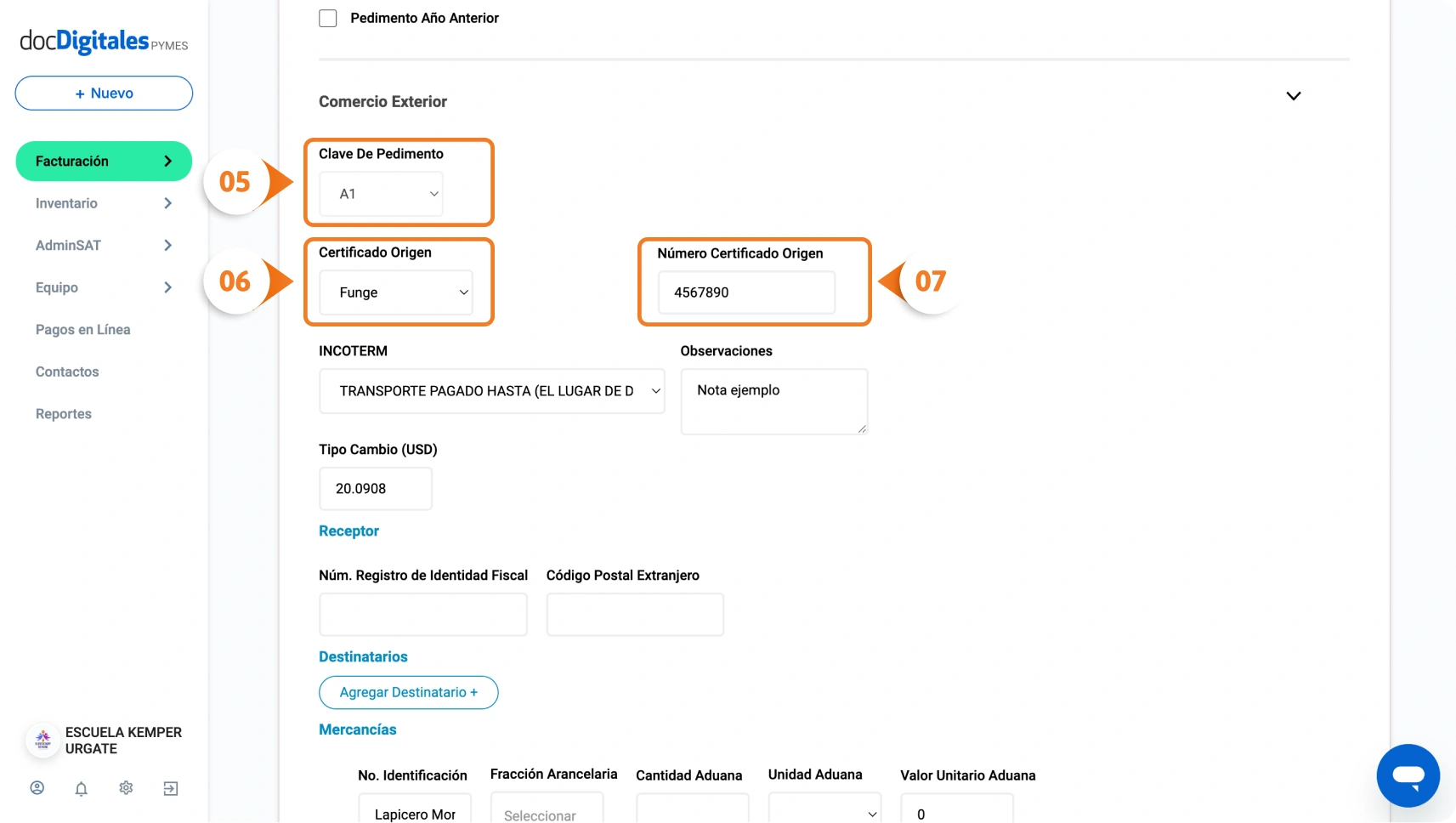
- Elige la clave INCOTERM aplicable a la factura, según el catálogo del SAT. Puedes incluir una descripción opcional (máximo 300 caracteres) en el campo de Observaciones.
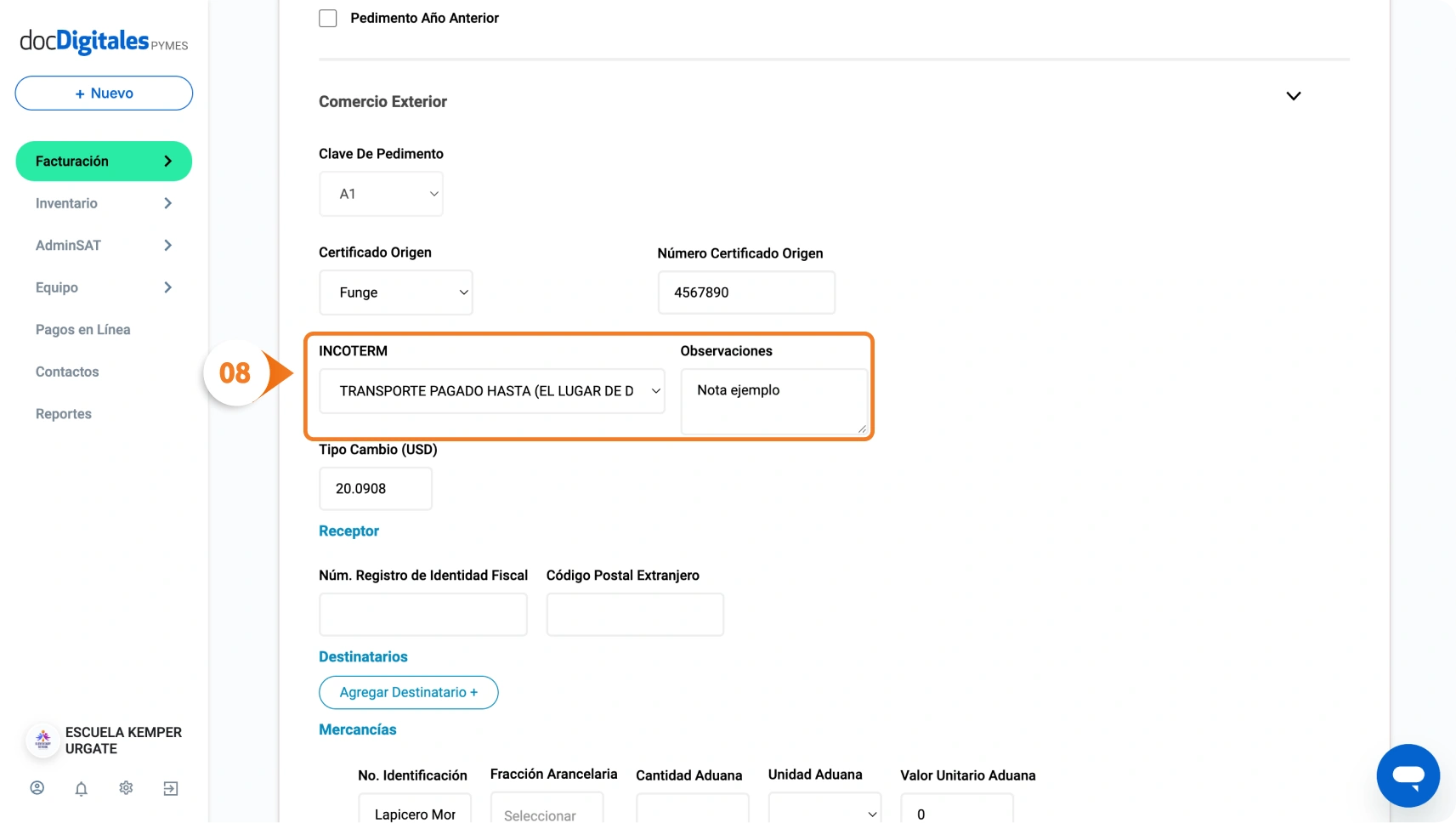
- En el campo Tipo Cambio indica el tipo de cambio en pesos mexicanos equivalente a un dólar de EE. UU. Se auto rellena automáticamente con el valor publicado por el Diario Oficial de la Federación (DOF) del día hábil anterior al timbrado del CFDI.
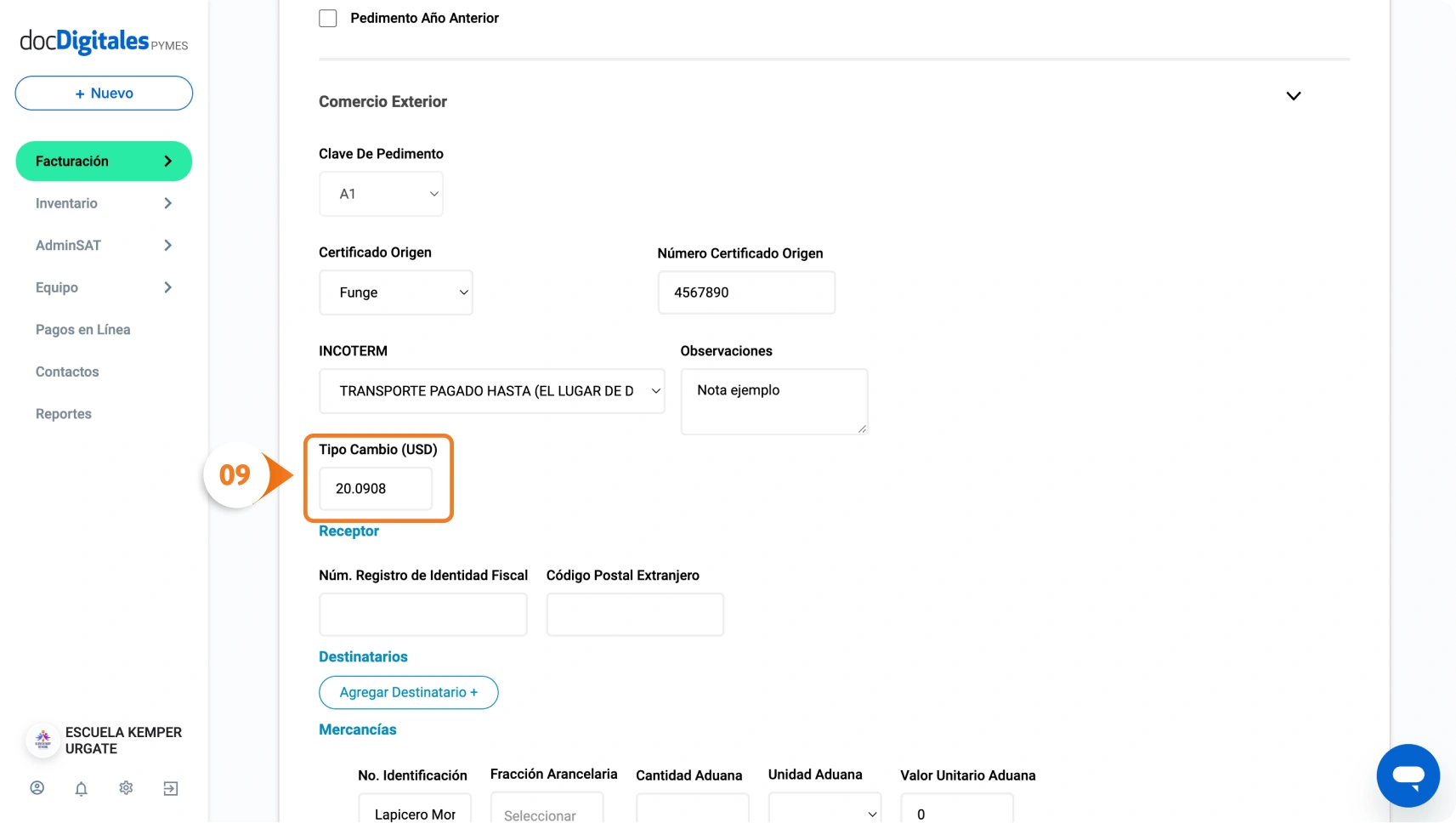
Datos del receptor
- Num. Registro de Identidad Fiscal: Refiere a la clave única e irrepetible asignada por el gobierno del país de residencia para identificar a personas físicas y morales.
- Código Postal Extranjero: Ingresa el que corresponda.
- Agregar Destinatario +: Haz clic en este botón para registrar la dirección completa del cliente, verificando que los datos sean correctos, especialmente los campos Estado y País, que son obligatorios.
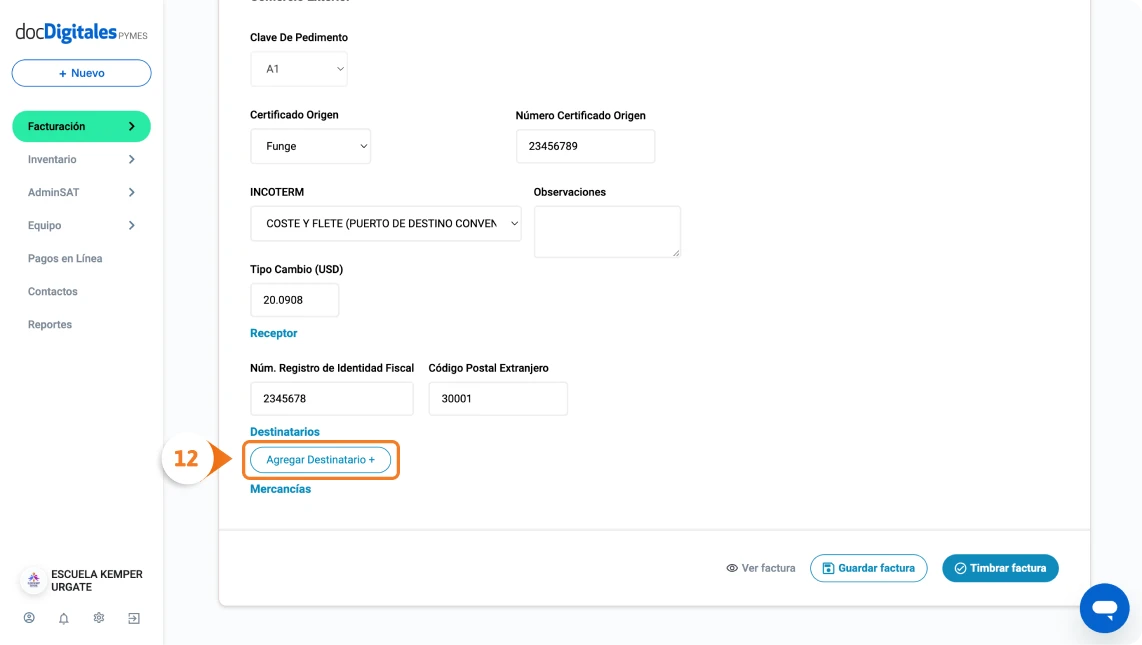
- Si no encuentras el nombre específico del estado, selecciona la opción “Otro” para completar el campo.
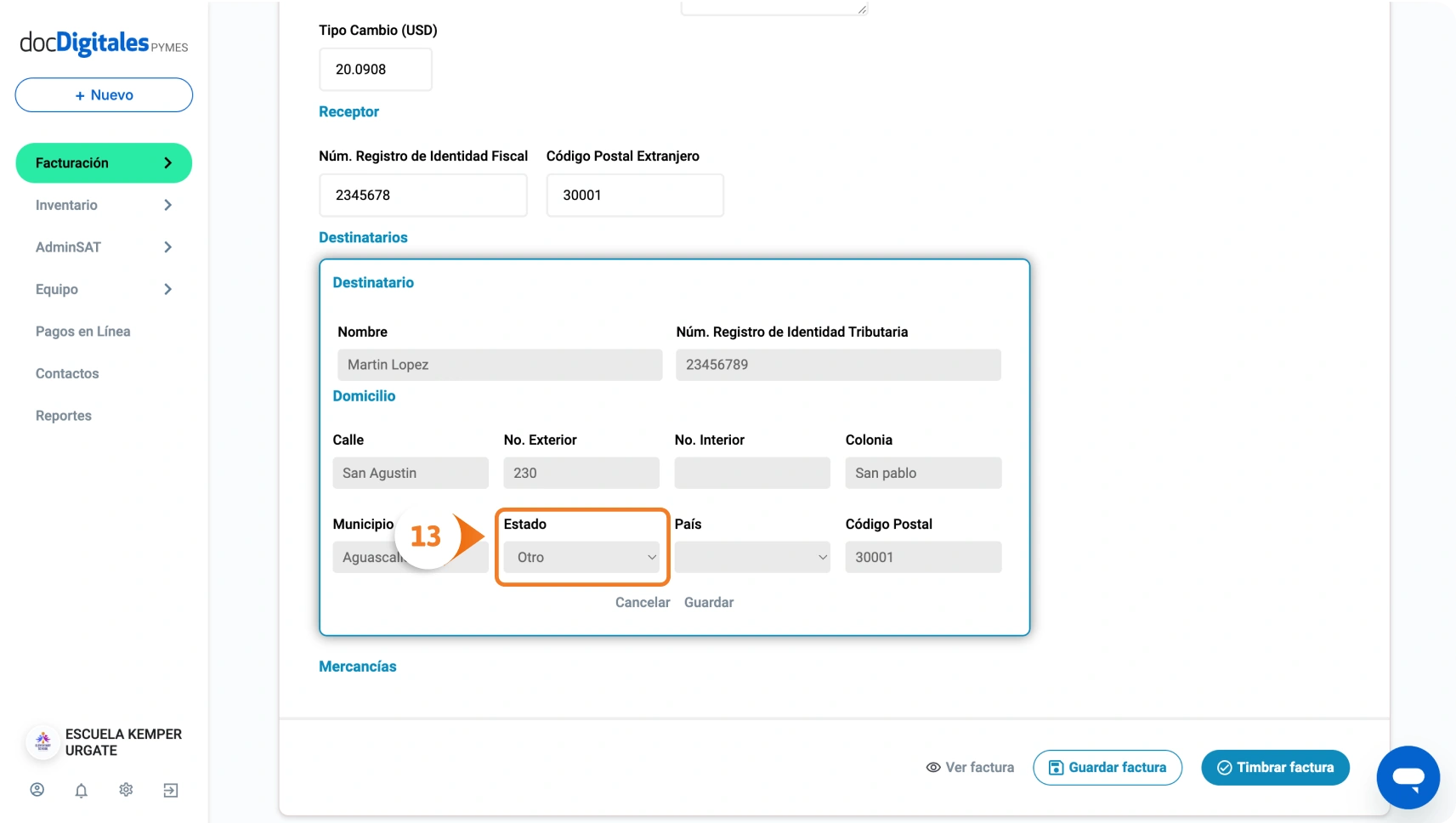
*Debes llenar estos campos sin signos de ortografía ni caracteres especiales.
Mercancías
- Agrega la información específica de las mercancías a exportar:
- Número de Identificación: Este dato se auto completa con la información ingresada en el concepto de la factura, en la columna Artículo.
- Fracción Arancelaria: Debe contener 10 dígitos o caracteres numéricos y no deben repetirse mercancías que contengan el mismo número de identificación y fracción arancelaria Consulta el catálogo Fracción Arancelaria del SAT si es necesario.
- Cantidad Aduanera: El campo de cantidad del comprobante fiscal debe tener como valor mínimo incluyente “0.001”
- Unidad Aduanera: Esta unidad la determina la Fracción Arancelaria y debe coincidir de acuerdo al catálogo para emisión de CFDI con complemento de Comercio Exterior (Catálogo vigente a partir del 12 de diciembre de 2022)
- Valor Unitario Aduanal: Debe tener como valor mínimo incluyente “0.0001” y estar registrado con la cantidad de decimales que soporte la moneda en la que se expresan las cantidades del comprobante.
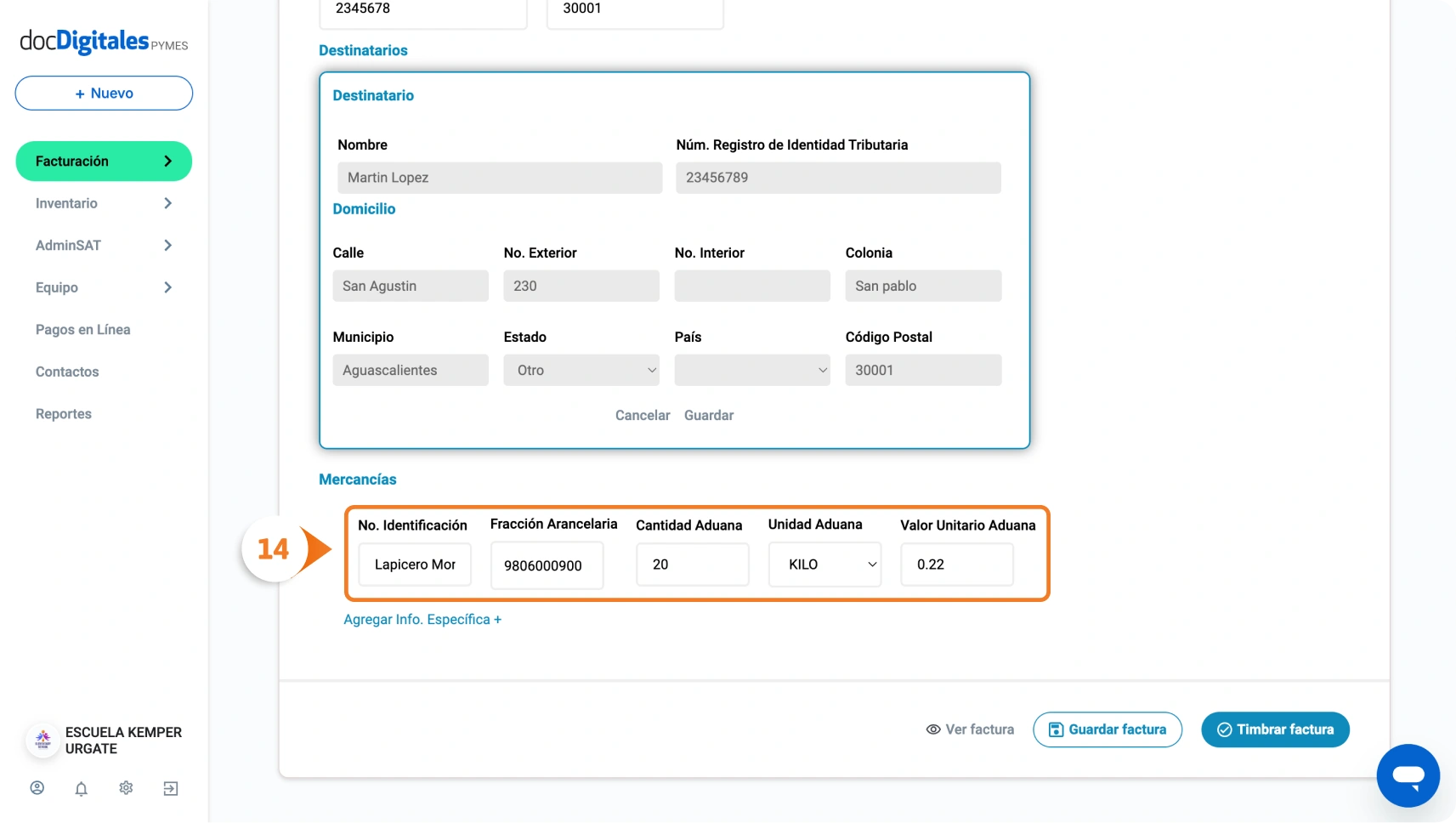
Información específica (opcional)
- Si deseas agregar información adicional, completa también los siguientes campos:
- Marca: Se debe registrar la marca de la mercancía y puede conformarse desde 1 hasta 35 caracteres.
- Modelo: Se puede registrar el modelo de la mercancía y puede conformarse desde 1 hasta 80 caracteres.
- Submodelo: Se puede registrar el submodelo de la mercancía y puede conformarse desde 1 hasta 50 caracteres.
- Número de Serie: Se puede registrar el número de serie de la mercancía, mismo que puede conformarse desde 1 hasta 40 caracteres.